Snel aan de start
Wij zijn jullie nieuwe ICT-partner die jullie gaan helpen aan perfect werkende ICT. We hebben de migratie naar jullie nieuwe werkplekken tot in de puntjes voorbereid en via deze pagina informeren we je over de belangrijkste zaken. Lees je mee?
Aanspreekpunt per locatie
| Locatie | Aanspreekpunt / Key-User | Aanspreekpunt maandag 17-6 |
|---|---|---|
| De Bolzen | Roy, Heike, Anne | Roy |
| Andromeda | Roy, Elvira, Caroline | Roy |
| Kastelenplein | Jeroen, Heike, Judith | Meinke |
| Woensel-Noord | Anne, Jordy, Julia, Elvira | Jordy |
| Kronehoef | Jordy, Julia | Meinke (telefonisch 520) |
| Manders | Max, Julia | Max |
| Gestel / HE / JsL | Rico, Tom vd V, Jolanda, Heike, Judith | Rico, Tom vd V |
| Coevering | Rico, Jolanda | Bea (telefonisch 514) |
| Campanula | Indi, Maud, Heike | Maud |
| Budel | Sanne vdr V | Jimmy (telefonisch 680) |
| Weert | Lynn | Lynn |
| Hensens (Eiland) | Anna, Marianne | Tom (Van Easy Office Online) |
| Hensens (overige locaties) | Anna, Marianne | Tom (telefonisch) |
| Knegt & Bungelaar (MDR) | Lars vd H, Willem vd B | Bea |
| Knegt & Bungelaar (MCA / MCW) | Lars vd H, Willem vd B |
Bea (telefonisch 514) |
| Aalsterweg | Lars vd H, Willem vd B | Marieke v E (telefonisch) |
| Verzijden Boxtel | Nikkie, Maureen, Norbert | Nikkie, Norbert |
| Verzijden Den Bosch | Jimmy | Jimmy |
| Verzijden Schijndel | Hilde | Hilde |
| Van Eijk | Marieke | Marieke |
| Heuvel | Angelie, Caroline, Wendy, Meinke, Bea | Caroline |
Je wilt je voor het eerst aanmelden op jouw werkplek, maar hoe doe je dat eigenlijk? Hoe installeer je een authenticator-app en hoe maak je gebruik van deze app? Wij leggen het je graag uit!
Let op! In deze video wordt naar een andere inlogpagina verwezen. Gebruik https://intranet.b-fysic.nl om in te loggen!
Hoe werkt de vaste computer?
In deze video leggen we je uit hoe je kunt aanmelden op de vaste computers binnen jullie praktijken. Ook vind je hier meer informatie over de eerste keer inloggen bij Fysiomanager.
Let op! In deze video wordt naar een andere inlogpagina verwezen. Gebruik https://intranet.b-fysic.nl om in te loggen!
Intranet (ook wel SharePoint): https://intranet.b-fysic.nl
Op SharePoint kun je de intranetpagina's (ook wel sites genoemd) van B-Fysic vinden maar ook die van FGN en specialisaties binnen de fysiotherapie waar jij in geïnteresseerd bent. Vanuit deze sites blijf je op de hoogte van het laatste nieuws en kun je makkelijk navigeren naar apps en documenten.
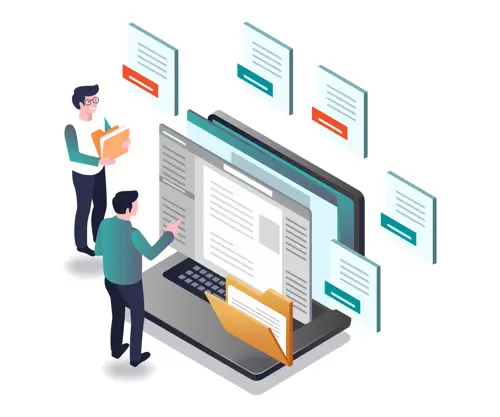
OneDrive is de plek waar je al jouw bestanden kan vinden. Je vindt hier de mappen terug voor je privébestanden. Je kunt OneDrive vergelijken met de H-Schijf van de virtuele werkplek. In onderstaande video wordt OneDrive uitgelegd. De weg om OneDrive op te starten is bij B-Fysic echter korter! Klik vanuit de intranet startpagina van B-Fysic (tabblad B-Fysic – Startpagina) op de tegel Bestanden.
Oude G-Schijf bestanden
Je kunt de bestanden van de oude G-Schijf terugvinden in de app Teams. Ga naar Teams en kies het Team waaronder de bestanden vallen. Bijvoorbeeld naar Locatie X -> Kanaal “Overleg”. Bovenin de balk zie je de opties “Berichten” “Bestanden” en “Notes”. Onder “Bestanden” kun je de bestanden terugvinden.
Teams
Veel mensen kennen de app Teams als app voor online meetings. Naast de videobel functie heeft Teams nog veel andere mogelijkheden. Je vindt al deze functies door vanuit de intranet startpagina van B-Fysic (tabblad B-Fysic – Startpagina) op de tegel Microsoft Teams te klikken. De verschillende functies zoals hieronder beschreven zijn via de icoontjes aan de linkerkant op te roepen. In de video is alles Engelstalig; bij ons is alles in het Nederlands en de volgorde van de functies kun je zelf verschuiven. TIP: Schakel bureaubladmeldingen in als je die pop-up krijgt
- Chatten: Via het kopje chatten kun je eenvoudig chatten met je collega's. Deze functie maakt op en neer mailen overbodig. In de chat kan je ook makkelijk bestanden delen, een vergadering inplannen etc. Je kunt met 1 iemand een chat opstarten, of met een hele groep mensen.
- Teams: In het kopje Teams kun je chatten, vergaderen, bestanden delen etc. met de Teams waar je lid van bent. Zo zit je als fysiotherapeut bijvoorbeeld in het team “Fysiotherapie”, “Locatie de Bolzen”, “Expertise Team Ouderen” etc. De Teams waarin je zit zijn afhankelijk van jouw rol en werkzaamheden binnen de organisatie.
- Agenda: In de agenda houd je overzicht over je vergaderingen binnen Teams.
- Viva Engage: Viva Engage kun je zien als een soort van informeel platform waarin je posts kan maken (zoals in facebook) die voor de hele organisatie te zien zijn. We raden af om formele gesprekken te voeren op dit platform.
- OneDrive: Binnen Teams zit er een snelkoppeling naar de OneDrive. Hier kun je snel naar je bestanden.
- Vergaderen: Via dit kopje kan je vergaderingen inplannen.
Outlook
Velen van jullie zijn al bekend met de app Outlook. Dit is en blijft je mailapplicatie. Het grootste verschil is dat we willen bevorderen dat er minder gebruik gemaakt gaat worden van de mail om te communiceren met je collega's. Hier leent de app Teams zich perfect voor. Je zult Outlook dus vooral voor externe communicatie gaan gebruiken. Verder werkt de app hetzelfde als jullie nu al gewend zijn. In het filmpje is de weg naar Outlook weer langer dan bij B-Fysic. Klik weer vanuit je tabblad B-Fysic – Startpagina op de tegel Outlook E-Mail.
Kwaliteitshandboek
Op de intranet startpagina van B-Fysic vind je een tegel voor het kwaliteitshandboek.
Zivver
Niet dringende vragen / feedback
Heb je een vraag die niet meteen beantwoord hoeft te worden? Of heb je feedback?
Stuur je vragen via de chat naar bvbeers@b-fysic.nl
Je feedback kun je indienen met het volgende formulier: https://forms.office.com/e/uVvYadrnqi
Veelgestelde vragen
Microsoft heeft stap-voor-stap beschreven welke stappen je moet doorlopen om de Outlook app in te stellen.
Ik kom niet op de aanmeldpagina.
Zit je wel op de goede pagina? Zorg ervoor dat je naar https://intranet.b-fysic.nl gaat.
Krijg je de inlogpagina niet te zien dan is de kans groot dat je op een ander Microsoft-account bent aangemeld. Meld jezelf dan af via: https://login.microsoftonline.com/common/oauth2/v2.0/logout
Ik ben mijn inloggegevens en/of wachtwoord kwijt
Neem contact op met jouw LV’er. Die heeft een overzicht van alle (door Easy Office Online verstrekte) tijdelijke wachtwoorden.
Viva Engage notificaties uitschakelen
Microsoft heeft stap-voor-stap beschreven welke stappen je moet doorlopen om je af te melden voor Viva Engage.
Ik ben mijn telefoon vergeten
Multi-Factor Authenticatie via je telefoon is nodig om je gegevens goed te beveiligen, dus deze heb je nodig om te kunnen inloggen. In geval van nood, neem contact op met Easy Office Online.
MFA instellen op nieuwe/extra telefoon
- 1. Ga naar de MFA-setup pagina:
Bezoek aka.ms/mfasetup om de apparaten te zien waarop Microsoft Authenticator is ingesteld. - 2. Verwijder oude apparaten:
Zoek naar onbekende apparaten of oude telefoons (zoals een oude iPhone) en verwijder deze. - 3. Voeg een nieuw apparaat toe: Klik op het plusje en selecteer “Methode toevoegen”.
Kies “Microsoft Authenticator App” en klik op “Toevoegen”.

Ik kom er niet uit
Heb je alles geprobeerd maar kom je er niet uit?
De Support afdeling van Easy Office Online helpt je graag verder.
Je kunt ze bereiken op 088 010 63 10 of door te mailen naar support@easyofficeonline.nl










